怎么使用web Foundation框架快速创建跨平台的网站页面原型
这篇文章主要介绍"怎么使用web Foundation框架快速创建跨平台的网站页面原型",在日常操作中,相信很多人在怎么使用web Foundation框架快速创建跨平台的网站页面原型问题上存在疑惑,小编查阅了各式资料,整理出简单好用的操作方法,希望对大家解答"怎么使用web Foundation框架快速创建跨平台的网站页面原型"的疑惑有所帮助!接下来,请跟着小编一起来学习吧!
资源概览
首先到foundation.zurb.com(http://foundation.zurb.com/)下载代码包;果断点击大蓝按钮即可。代码包中包含以下文件及结构:
◆ index.html - 我们将从这里开始创建***个页面。
◆ javascripts和stylesheets路径 - 主要的静态资源文件,包括jQuery及所需的样式表。
◆ humans.txt和robots.txt - 里面的代码算是不错的样板,有空的时候可以溜几眼。
JS方面的东西基本不在本文讨论范围,我们继续来看看stylesheets路径中的文件:
◆ global.css - 全局基础样式表,包括相对常规的12列固定宽度的网格系统、快速创建复杂布局的可嵌套工具等。另外还有其他全局字体、布局等方面的样式定义。
◆ ui.css - 用来对那些组成原型的常规UI元素进行样式定义。
◆ mobile.css - 负责移动设备方面的样式,涉及响应式的样式定义都在这里。
分别在浏览器和代码编辑器中打开index.html文件。在浏览器中,我们可以看到该页面包含了一些用于构筑原型的基础布局结构及UI元素。
接下来,我们将从网格系统、快速创建原型、移动化这三个方面依次进行实例讲解。
网格系统
首先来简单看看global.css中的网格系统。如果你熟悉960网格系统或是Blueprint CSS框架,那么对Foundation的网格结构也应该不会陌生。下面是一段典型的结构代码:
......
该结构由三部分组成:外层容器container、行容器row和列容器columns。外层容器的作用只是为页面添加左右内边距(padding)。
行容器拥有一个固定的***宽度值,防止页面在大显示器中过宽;当然,如果你想打造纯粹的液态布局,也可以在样式表中去掉这个属性。
列容器是最内层的内容容器,在我们的网格系统中,每行最多可以放置12个列容器。上面的代码中,我们创建的是典型的"内容+侧边栏"布局,宽度分别为全宽的2/3和1/3。
网格布局可以进行嵌套:
............
Foundation官网中有一些布局范例可以参考。
快速创建原型
开始动手。我们要为一个简单的新闻资讯类网站制作首页和文章内页的原型;整个过程包括两部分:使用Foundation快速创建基础原型,以及为不同类型的设备进行移动化处理。首先来看***部分。
***拿起纸和笔,在创建原型之前将构思勾画出来。下面是我们为基础版本的首页(桌面显示器版本)画的草图:
可以看到,首页的大致布局包括页头、主要文章内容图文、侧边的次级内容图文、特色文章图文列表。对这个页面,我们可以用到一些Foundation自带的布局结构,以及一个不错的外部服务。
◆ 页面整体布局方面,使用前面介绍过的网格系统。
◆ 全局主导航使用Foundation预设的tab结构。
◆ 对于每个图文单元中的图片,我们使用placehold.it提供的服务。它会按照指定的比例输出可以填满容器的示范内容,包括用来占位的图片,以及可以自定义的文案等。
OK我们从页头开始。Foundation框架会保证旧浏览器兼容HTML5,所以我们在这里可以放心的使用更加语义化的header标签。因为页头是一个包含多列内容的块级结构,所以我们还要为它添加class="row"。代码如下:
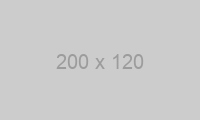
The Foundation Times
December 1, 2011
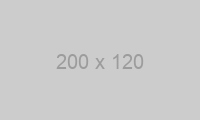
可以看到,在外部容器container中,我们将header作为完整的一行,其中放置了三列,宽度方面是1:4:1的关系。在***列和第三列中,我们使用了placehold.it提供的占位图片,用来表示logo等元素。在第二列中,我们使用h2标签作为网站标题的容器,副标题则使用h6。
接下来是导航。我们要使用Foundation预设的tab形式;代码结构如下:
虽然在这一行中只有一套导航元素,但是我们仍然需要将导航元素列表dl放置在一个列容器中,并且将这个列容器设置为12列全宽,否则布局将出现问题。
对于页面其他部分的内容,基本方式是类似的,我们将会用到网格系统、一些基本的元素、以及Foundation自带的UI组件。下面是页面剩余部分的HTML代码:
Llamas: Great Pets or the Best Pets?
Intrepid reporter Jordan Humphreys went to Happy Time Llama Farm to investigate: are llamas merely great pets, or he best pets? Read the full article to find out!
Read More →... [repeat this row twice more]
Alpaca Farm Closed
Anthony Tadina reports on this tragic closing.
Read More →
... [repeat this column 3 more times]我们可以看到,HTML原型中每个部分的代码结构其实都是相当基础和简单的。需要注意的是class中带有"button"的元素,这些是Foundation预设的按钮,包括几种不同的风格样式。我们可以用这样的方式将a标签或是button类型的input元素定义为风格化按钮,并通过"small"、"radius"等class为其设置具体的样式:
◆ small或large - 可选;控制按钮的尺寸;如果不做设置,默认将为中等尺寸。
◆ radius - 可选;为按钮增加几像素的圆角效果。该值还可以是round,样式为左右两侧完全圆弧。不做设置时,默认样式是矩形。
◆ nice - 可选;添加少许高光等细节效果。
◆ blue - 可选;设置颜色;该值还可以是red、black、grey,或是在样式表中进行过自定义的任何名称。
◆ button - 唯一的必要class,用来将元素格式化为按钮。
通过这样一些很基本的HTML代码,我们就已经创建好了基础版本的原型;当前的实际效果如下图所示。
如果仅仅需要为桌面设备制作页面原型,那么到这里我们的任务就已经完成了。不过在本次实例中,我们还要演示怎样使原型针对不同类型移动设备进行响应式的兼容,实现跨平台。
移动化
用户使用移动设备访问网站时,期望会有所不同。对于眼前这个内容类网站,我们希望用户在使用移动设备进行访问的时候,可以在首屏直接看到主要内容部分。移动设备用户在浏览网页时,很厌恶的一点就是,在忍受了网站页头和全局导航的加载过程之后,仍然无法立刻看到主要内容。(关于在移动设备中,网站内容呈现方式的策略,可以参考我们之前关于响应式网站产品需求及设计流程方面的文章)
在不做任何移动化处理之前,我们的原型在小屏幕移动设备中的呈现方式如下图所示:
首屏中,我们只能看到logo、网站标题等与主要内容、全局导航无关的元素。真心不靠谱。我们接下来要使用一些Foundation提供的的专门用来处理不同设备视图的class,让原型中某些元素在小屏幕移动设备中发生变化。
当前,我们的基础版页面原型中,header部分的代码是这样的:
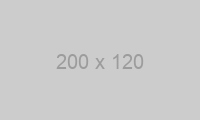
The Foundation Times
December 1, 2011
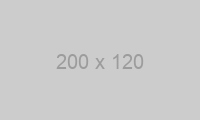
添加了移动化的class之后:
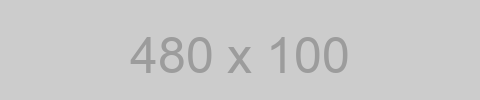
The Foundation Times
December 1, 2011
重点在于两个新的class,一个是hide-on-phones,另外一个是show-on-phones。顾名思义,它们用来控制元素在手机设备上的显示和隐藏。Foundation预设了一些这样的class,用来根据不同类型的设备,响应式的调整页面元素的呈现方式。
现在,当使用手机浏览页面原型时,只有第二个简化的header会显示出来。接下来,我们为这个移动版本的header写几行样式:
h2.centered { text-align: center; margin-bottom: 0; } h6.centered { text-align: center; } .show-on-phones h2.centered { font-size: 24px; font-size: 2.4rem; } .show-on-phones h6.centered { font-size: 12px; font-size: 1.2rem; margin-bottom: 20px; padding-bottom: 10px; border-bottom: 1px solid #ddd; }来看看到目前的成果:
好多了。现在的问题是,导航项在小屏幕中显得太多了,布局发生了错乱。一个常见的解决方案是,对手机设备,将导航移至页面底部。当然,我们并不是要真的移动它,而是像前面那样设置不同的显示规则。对于目前的全局导航,在class中增加一个hide-on-phones:
接下来,在页面底部,footer之前,添加一个新的导航;HTML结构与头部的全局导航基本一致:
区别在于两点:一是在容器的class中使用了show-on-phones,使该导航只在手机中显示;另外,在导航列表的class里增加了一个"mobile",这样可以使每个导航tab都成为全宽,整个导航将成为一个纵向列表。
现在,我们的原型在手机中的首屏效果是这样的:
基于网格系统,编写了少量的高语义化HTML代码,配合Foundation原生提供的一些样式工具class,我们已经创建出了可以用来进行跨平台演示和测试的首页原型。
到此,关于"怎么使用web Foundation框架快速创建跨平台的网站页面原型"的学习就结束了,希望能够解决大家的疑惑。理论与实践的搭配能更好的帮助大家学习,快去试试吧!若想继续学习更多相关知识,请继续关注网站,小编会继续努力为大家带来更多实用的文章!
原型 页面 导航 移动 容器 样式 设备 网站 代码 元素 内容 布局 结构 网格 系统 部分 不同 全局 基础 方面 数据库的安全要保护哪些东西 数据库安全各自的含义是什么 生产安全数据库录入 数据库的安全性及管理 数据库安全策略包含哪些 海淀数据库安全审计系统 建立农村房屋安全信息数据库 易用的数据库客户端支持安全管理 连接数据库失败ssl安全错误 数据库的锁怎样保障安全 棋牌游戏软件开发前景 数据库with语句 达梦数据库查看用户名 西安市网络安全支队 product数据库解压 荣耀v40弹窗服务器异常请重试 基本的网络安全策略 哪个go注释数据库最全面 消费软件安装数据库 网络技术越来越发达 备份数据库文件类型 设备无线网络技术课程 三级数据库技术怎么备考 苹果 软件开发公司 河南网络安全工程师单招学校 如何关闭原子服务器 服务器与网络设备管理规范 医学网络技术学校 食品产业信息和网络技术考题 分析网络安全法的法律作用 数据库查看所有的存储过程 上海智能软件开发推荐咨询 阿里云搭建mc服务器 嵌入式软件开发也要APQP 嘉定区常规软件开发定制报价表 公司起诉软件开发人员 r5300服务器怎么挂载镜像 青岛网络安全产业基地中标单位 软件开发需要学哪些数学 车品投广州网络技术有限公司




